みなさん、こんにちは!
今回は「モンスターハンターライズ」個人的におすすめなオプション設定を紹介しいきます。
オプション設定からカメラ設定をはじめ、ボタンの割り当てや必ず設定しておきたい項目などもあるので、快適にプレイするためにはとても重要になってくるポイントになります。
私は今回太刀をメインに使っていく武器にしてるので同じく太刀でプレイしれる方は特に参考になればいいなと思います。
必ず変更しておきたいオプション設定項目
オプション変更は皆さまがプレイしやすいように設定していくのが一番ですが、その中でも共通して見ていただきたい項目が5つあるので、まずはそちらを紹介していきます。
- 自動納刀設定
- ショートカット操作設定
- −ボタンの設定
- 通常時のカメラの速度
- カメラ距離
上記5つの設定は武器種に関係なく一度確認してみてください。
オプションから変更できる設定内容で、快適に遊べるかが結構変わってくると思います。
それでは一つ一つ見ていきます。
自動納刀設定
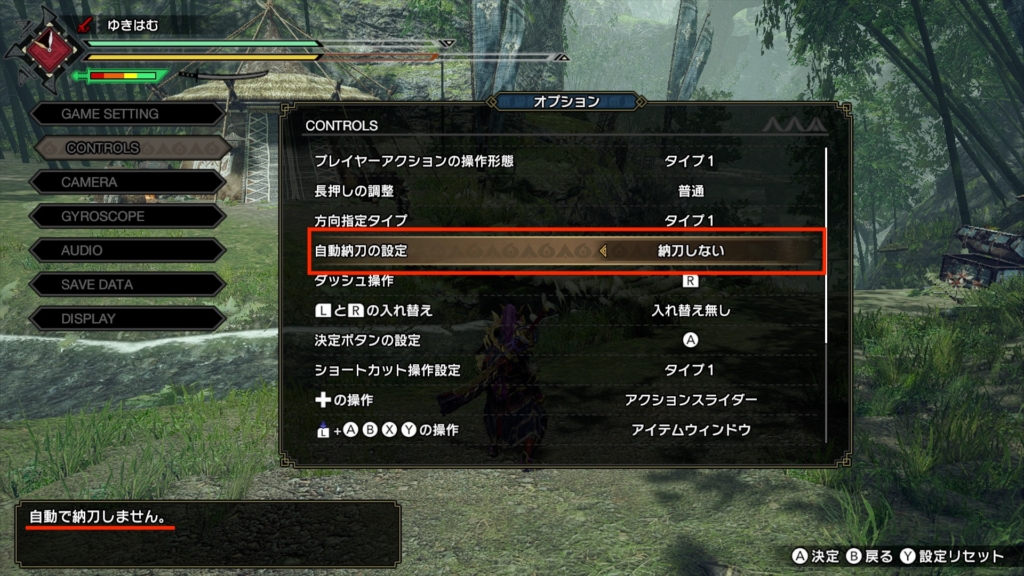
数あるオプションの中でも最重要の設定項目になるのが「自動納刀設定」だと思います。
デフォルトだと「ON」になっていますが、大半の方は「OFF」で良いのかなと。
武器出し時に自動納刀の設定は正直いらないのではないのかと思うくらい使い道のわからない設定です。
モンスターとの戦闘時も、攻撃の隙を見つけようとしてる時や、動き回ってる時に武器がしまわれてしまうので、いざ攻撃をしようとしたときに遅れてしまいます。
納刀はボタン一つでできるので、自動は「OFF」がおすすめです。
ショートカット操作設定

ショートカット操作設定に関しては、好みの部分と慣れの部分で意見が割れると思います。
デフォルトでは「タイプ1」に設定されており、Rスティックでカーソルを合わせると使用する設定になってます。
これを「タイプ2」に変更することで、カーソルを合わせただけでは使用せず、さらにRスティックを押し込む動作が必要になります。
「タイプ2」にすることでカーソル間違えでアイテム等の誤作動を防ぐことができるので、暴発をなくすための設定部分ですね。
上にも書いてありますが、ここは好みなので皆さんのやりやすい設定で大丈夫です!
ちなみに私は「タイプ1」にしています。理由は簡単で押し込む動作が必要な分1テンポ遅れるからです。
その分カーソル間違えないように気をつけています。ここは本当にお好みで!
−ボタンの設定
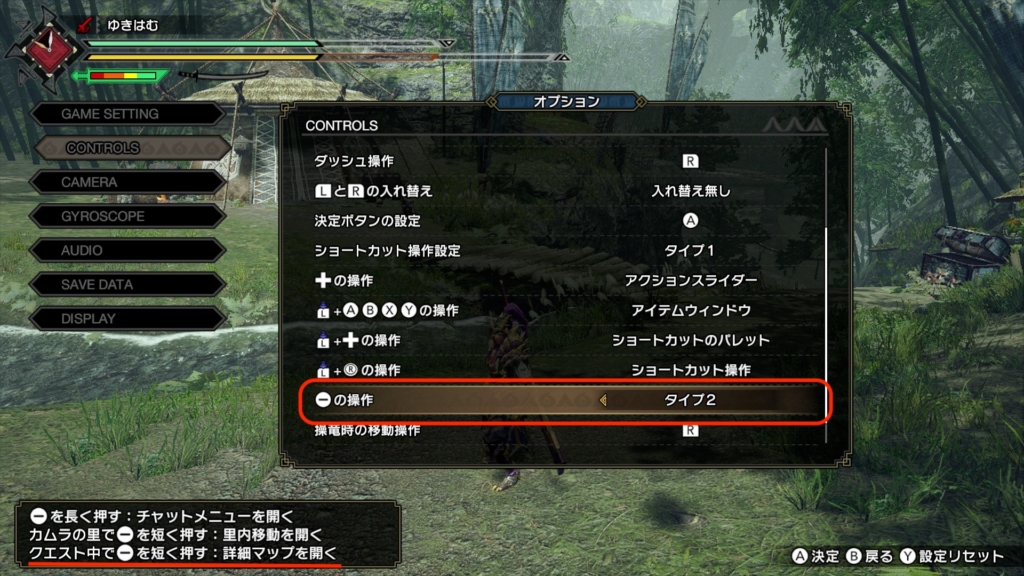
設定項目がタイプ1とタイプ2の中から選ぶことができます。
−ボタンを短く押した時と長く押した時で開くメニューor詳細マップの選択ができますが、デフォルトでは短く押すとチャットメニュー、長く押したときにマップが出てきま。
マルチでチャットを多く使う方は1で大丈夫ですが、ソロメインの方やチャットをあまり使わないという方は2がおすすめです。
通常時のカメラの速度
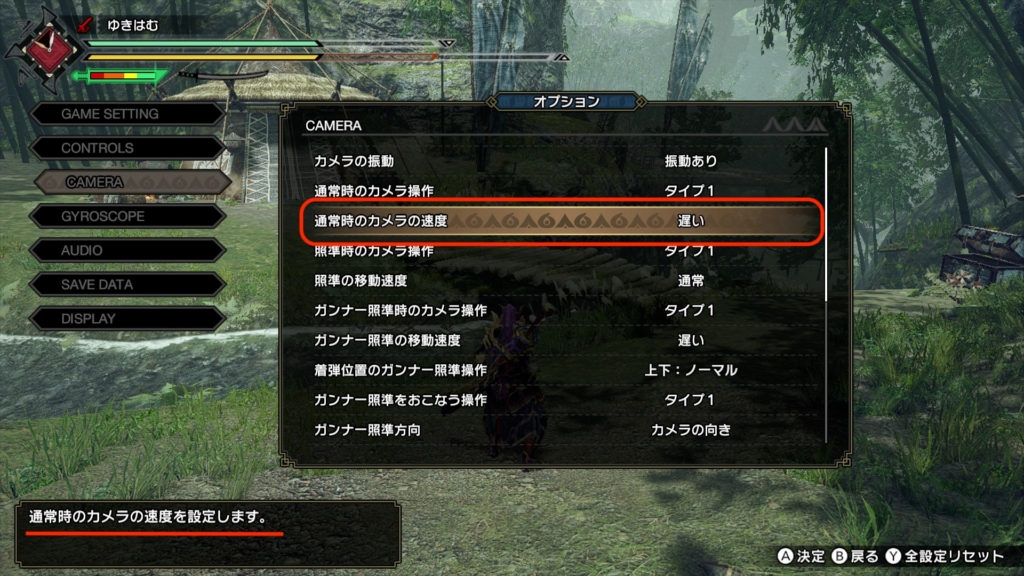
通常時のカメラの移動速度を変更できる項目になりますが、ここもどれがおすすめとかではなく、みなさんに一番合う設定をしていただければと思います。
デフォルトではカメラ速度「普通」になってるので、素早くカメラ移動をしたいという方は早いにしていただければ快適に楽しめます。
逆にあまり早いカメラワークだとゲーム酔いをしてしまうという方や、普通でも早く感じる方は遅いに変更してみてください。
わたしは特にゲーム酔いとかはしないのですが、そこまで急ぎでカメラを動かすこともないので、カメラ速度は「遅い」にせってしています。
「遅い」でも慣れれば遅いと感じることなく、むしろ快適に狩ができてる気がします。
太刀は見切り切り等でカメラを動かす機会が多いので、あまり早すぎると逆にやりずらく感じました。
カメラ距離


カメラの距離設定は0〜100で変更可能になっており。デフォルトでは0になっています。
0だとキャラクターとカメラの距離がすごく近くなっています。
もちろんこのままでも大丈夫ですが、100にすることでキャラクターやモンスターとの距離は離れますが、その分全体を広く見渡せるので快適に遊べます。
わたしも最初0でやってたのですが、やはりカメラが近く少しやりづらかったので現在75で遊んでいます。
あまり離れすぎても迫力がなくなるかなと思いちょうど良い距離を探していて75で練習しているところですね。
50以上なら視野角は問題ないと思うので、一度設定項目を開いてみて適切な距離を探してみてください。
設定しておくと便利なオプション設定項目
続いて必須までとはいきませんが、設定しておくと便利なオプション設定項目を4つ紹介していきます。
- プレイヤーの透過表示
- 長押しの設定
- ターゲットカメラの操作
- ターゲットカメラの上下挙動
プレイヤーの透過表示

モンスターの体でプレイヤーが隠れてしまう場合、プレイシャーのシルエットを透過して表示することができる項目です。
設定項目はデフォルトのOFFからタイプ1〜5の6パターンから選べます。
色は好みで大丈夫です。個人的には1の白か5の青が見やすいと思います。
長押しの設定

オトモガルクに搭乗する時や、イベントスキップなどで使用するボタンの長押し時間を設定できます。
デフォルトでは普通になってますが、意外と長いです。
短いにしても特に誤操作とかはなかったので、ボタン長押しでガルクに乗る方は短いに設定した方がストレスが減ります。
ターゲットカメラの操作

大型モンスターをターゲット設定してる時のカメラワークの変更項目。
デフォルトではタイプ1になっており、Lを1回押すとカメラがモンスターの方を向き、2回押すとプレイヤーの正面を向くようになってます。
 ゆきはむ
ゆきはむ私はプレイヤー正面を向きたい時があまりないから、タイプ3にしてるよ!
ターゲットカメラの上下挙動


コントローラ右スティックで上下左右のカメラアングルを調整して戦いますが、ターゲットカメラにしていると、自動で高さがモンスターに合わせられてしまいます。
カメラアングルは人それぞれやりやすい位置があるので、自動で調整されたくない方は「高さを合わせない」にしておきましょう。
以上、おすすめオプション設定でした。
今回紹介した以外にもたくさんの設定項目があリますので、一度確認してみてはいかがでしょうか。
ではでは最後までお読みいただきありがとうございました。














お気軽にコメント下さい